Kun valmistajat parantavat kamerateknologiaa, voimme ottaa HD-valokuvia ja videoita älypuhelimella. Mutta rajoitettu varastointi on ongelma. Asiantuntijoiden mukaan älypuhelimen sisäinen tallennus on saavuttanut kriittisen pisteen eikä voi enää kasvaa.
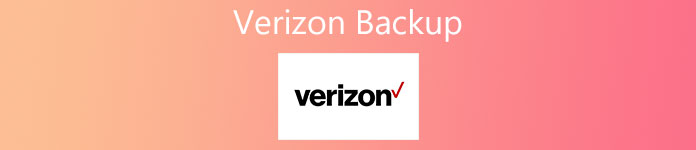
Joten sinun täytyy varmuuskopioida älypuhelimesi pilvipalveluun tai tietokoneeseen. Onneksi markkinoilla on useita varmuuskopiointityökaluja, kuten Verizon Backup. Jotkut ihmiset eivät vieläkään tiedä, mikä on Verizon Backup ja miten sitä käytetään. Siksi näytämme, miten varmuuskopioidaan Android-laitteita, jotka käyttävät tätä palvelua yksityiskohtaisesti.
- Osa 1: Mikä on Verizon-varmuuskopio?
- Osa 2: Android-puhelimen varmuuskopiointi Verizon Backup / Verizon Cloudin avulla
- Osa 3: Verizonin kaikkien tiedostojen varmuuskopiointi tietokoneeseen
- Osa 4: Verizon Backup -kysymykset
Osa 1: Mikä on Verizon-varmuuskopio?
Verizon Backup Assistant Plus -versio on Verizon Wirelessin julkaisema apuohjelma. Verizon-tilaajat voivat tallentaa yhteystiedot, valokuvat, videot ja musiikin online-tallennustilaan. Ja kun olet menettänyt tärkeän yhteystiedon tai päivittänyt uuden laitteen, voit palauttaa ne varastosta. 2GB-tallennustilaa voi käyttää jokainen Verizon-tilaaja, jolla on peruspuhelin, Android-puhelin, iPhone, Blackberry tai Windows-puhelin.
Kun puhutaan Verizon Backupista, monet ihmiset ovat kuulleet Verizon Cloudista. Se on toinen varmuuskopiointipalvelu, jonka Verizon tarjoaa. Erona on se, että jälkimmäinen voi varmuuskopioida laajemman valikoiman päivämäärätyyppejä, kuten valokuvia, videoita, musiikkia ja tekstiviestejä. Lisäksi Verizon Cloud on yhteensopiva iPhonen ja Android-puhelimen kanssa. Se tarjoaa myös 2GB-vapaata tallennustilaa kullekin tilaajalle.
Kaiken kaikkiaan, jos olet Verizon-tilaaja, älypuhelimesi varmuuskopiointi on ilmainen vähintään kahdella tavalla.
Osa 2: Miten varmuuskopioida Android-puhelin Verizon Backup / Verizon Cloud -ohjelmalla
Nyt sinun pitäisi ymmärtää, mitä ovat Verizon Backup ja Verizon Cloud ja niiden erot. Tässä osassa voit oppia käyttämään näitä kahta palvelua varmuuskopioida Android-laite. Ennen tätä kannattaa käydä Verizon Wireless -verkkosivustolla ja tarkistaa, tuetaanko puhelinmalliasi tukisivulla.
Android-puhelimen varmuuskopiointi Verizon-varmuuskopioinnin avulla
Vaihe 1. Avata Verizon Backup -sovellus Android-laitteellasi. Se on yleensä esiasennettu sovellusvalikkoon. Jos ei, lataa se Play Kaupasta.
Vaihe 2. Napauta "Synkronoi nyt" kotiliittymässä, jos haluat tehdä manuaalisen varmuuskopion välittömästi.
Vaihe 3. Sinun kannattaa tehdä varmuuskopiointiaikataulu tietojen häviämisen välttämiseksi. Valitse "Asetukset"> "Aikataulu" peräkkäin ja aseta sitten toistuva synkronointiaika, kuten "Aamu", "Iltapäivä", "Ilta" tai "Late Night". Seuraavan kerran Verizon Backup lisää uusia yhteystietoja verkkotallennustilaan automaattisesti.
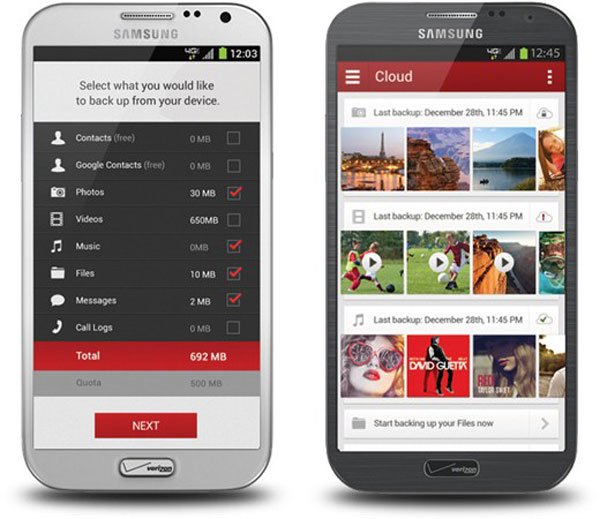
Android-puhelimen varmuuskopiointi Verizon Cloudin avulla
Vaihe 1. Etsi Verizon Cloud Google Playssa ja lataa ja asenna se Android-puhelimeen.
Vaihe 2. Käynnistä sovellus ja kirjaudu sisään käyttäjätunnuksesi ja salasanasi. Jos haluat laajentaa pilvitallennustilaa, valitse "Hallitse tuotteitasi" -vaihtoehto ja napauta Päivitä ostaaksesi suunnitelman.
Vaihe 3. Suorita Verizon-varmuuskopiointi napauttamalla valikkopainiketta, jossa on kolme vaakaviivaa näytön vasemmassa yläkulmassa. Napauta "Asetukset" -vaihtoehtoa valikkoluettelossa ja napsauta sitten "Varmuuskopio" -vaihtoehtoa.
Vaihe 4. Valitse ponnahdusikkunassa valintaruutu jokaisen varmuuskopioitavan tietotyypin edessä, kuten "Valokuvat", "Videot", "Yhteystiedot" ja muut. Kun olet valinnut, napauta "OK" -painiketta suorittaaksesi manuaalisen varmuuskopioinnin.
Verizon Cloudin avulla voit hallita, tarkastella tai ladata varmuuskopiotiedostoja tietokoneella verkkosivuston kautta paljon kuin muut pilvipalvelupalvelut. Voit käydä Verizon Cloud webissä missä tahansa selaimessa ja käyttää varmuuskopioita Verizon-tilin ja salasanan kautta.
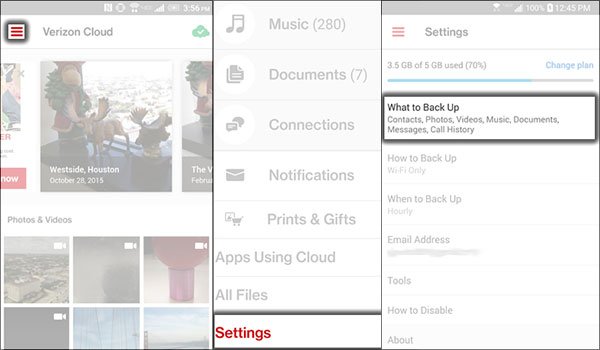
Osa 3: Verizonin kaikkien tiedostojen varmuuskopiointi tietokoneeseen
Verizon-varmuuskopiointipalveluilla on selkeät haittapuolet, rajoitetut tallennus- ja tietotyypit. Jos etsit parempaa tapaa varmuuskopioida tiedostoja ja tietoja matkapuhelimesta tietokoneeseen, suosittelemme, että yrität Apeaksoftia Android Data Backup & Restore. Sen etuja ovat:
- Tällä Verizon-varmuuskopiointivaihtoehdolla on mahdollisuus varmuuskopioida koko Android-laite tietokoneeseen yhdellä napsautuksella.
- Voit myös valita tietyt tietotyypit luoda Android-varmuuskopion tietokoneellesi.
- Tämä varmuuskopiointityökalu tukee laajempaa tietotyyppien valikoimaa, mukaan lukien yhteystiedot, puhelutiedot, viestit, valokuvat, videot, musiikki, sovellustiedot ja paljon muuta.
- Se käyttää fyysistä yhteyttä varmuuskopioimaan Android suuremmalla nopeudella eikä tarvitse internet-yhteyttä.
- Kun poistat tärkeitä tiedostoja tai ostat uuden puhelimen, tämä ohjelma voi auttaa sinua palauttamaan Android-varmuuskopiot helposti.
- Se on yhteensopiva kaikkien Samsungin, LG: n, Moto-, Huawei-, HTC- ja muiden Android-laitteiden kanssa.
Lyhyesti sanottuna se on helpoin tapa varmuuskopioida Android-puhelimesi Windows 10 / 8 / 7 / XP- ja Mac OS -käyttöjärjestelmissä.
Android-puhelimen varmuuskopiointi parhaalla Verizon-varmuuskopiointivaihtoehdolla
Vaihe 1. Asenna paras Verizon-varmuuskopiointivaihtoehto tietokoneellesi
Lataa oikea versio Android Backup & Restore -käyttöjärjestelmästäsi ja asenna se tietokoneellesi noudattamalla näytön ohjeita. Kytke Android-puhelimesi tietokoneeseen USB-johdolla. Ota puhelimen USB-virheenkorjaustila käyttöön.

Vaihe 2. Android-varmuuskopioinnin asetukset
Käynnistä paras Verizon-varmuuskopiovaihtoehto ja napsauta "Yhden napsautuksen varmuuskopiointi" -painiketta varmuuskopioidaksesi kaikki Android-tiedot. Jos tarvitset lisää mukautettuja vaihtoehtoja, napsauta sen sijaan "Laitteen tietojen varmuuskopiointi" -painiketta. Valitse tietotyyppi-ikkunassa, mitä haluat varmuuskopioida. Jos haluat tehdä yksityisen varmuuskopion, tarkista "Salattu varmuuskopio" -ruutu ja pudota salasanasi.

Vaihe 3. Tee varmuuskopio Androidille
Jos olet valmis, paina oikeassa alakulmassa olevaa Käynnistä-painiketta aloittaaksesi varmuuskopion tekemisen Android-laitteellesi. Aina kun kadotit tiedostoja tai ostit uuden puhelimen, voit palauttaa Android-tiedot yhdellä napsautuksella palautus- tai valikoivalla palautustoiminnolla.

Osa 4: Verizon Backup -kysymykset
1. Mitkä laitteet voivat käyttää Verizon Backup Assistant -sovellusta?
Sitä käytetään ensisijaisesti tietyissä peruspuhelimissa ja vanhemmissa älypuhelimissa ja tablet-laitteissa. Voit tarkistaa laitteen yhteensopivuuden etsimällä ”Backup Assistant” laitteen sovelluskaupasta (esim. Google Play ™, Windows® Phone Store jne.). Jos Verizon Cloud näkyy hakutuloksissa, avaa tai lataa Verizon Cloud noudattamalla näyttöön tulevia ohjeita. Jos Backup Assistant tai Backup Assistant Plus esiintyy hakutuloksissa, laite on yhteensopiva. Jos varmuuskopiointiapuri tai Verizon Cloud eivät näy hakutuloksissa, voit kokeilla muita tapoja varmuuskopioida tietosi.
2. Kuinka saan varmuuskopiointiavustajan?
Yleensä Backup Assistant on jo asennettu useimpiin yhteensopiviin laitteisiin. Jos et näe sitä älypuhelimessasi, etsi laitteen varmuuskopiosta "Backup Assistant" ja lataa se noudattamalla näytön ohjeita. Jos et näe Backup Assistant -sovellusta sovelluskaupassasi, laitteesi ei todennäköisesti ole yhteensopiva.
3. Paljonko Backup Assistant maksaa?
Varmuuskopiointiapuri sisältyy langattomaan Verizon-palveluun. Ei liittymämaksuja.
4. Voinko käyttää varmuuskopiointiapuria useammassa kuin yhdessä laitteessa?
Ei, se voidaan liittää vain yhteen laitteeseen kerrallaan.
Yhteenveto
Tässä opetusohjelmassa olemme esittäneet suositut varmuuskopiointipalvelut langattomalta operaattorilta, Verizon Backup ja Verizon Cloud. Jos olet Verizonin tilaaja, voit käyttää näitä palveluja tiedostojesi tallentamiseen Androidista verkkotallennustilaan. Onko sinulla vaikeuksia suorittaa Verizon Backup? Huomaat, että yllä olevat oppaamme ovat hyödyllisiä. Lisäksi jaoimme myös varmuuskopiointityökalun kaikille Android-laitteille, Apeaksoft Android Backup & Restore. Se yksinkertaistaa Android-varmuuskopiointi- ja palautusprosessia.



 iPhone Data Recovery
iPhone Data Recovery iOS-järjestelmän palauttaminen
iOS-järjestelmän palauttaminen iOS-tietojen varmuuskopiointi ja palautus
iOS-tietojen varmuuskopiointi ja palautus iOS-näytön tallennin
iOS-näytön tallennin MobieTrans
MobieTrans iPhone Transfer
iPhone Transfer iPhone Eraser
iPhone Eraser WhatsApp-siirto
WhatsApp-siirto iOS-lukituksen poistaja
iOS-lukituksen poistaja Ilmainen HEIC-muunnin
Ilmainen HEIC-muunnin iPhonen sijainnin vaihtaja
iPhonen sijainnin vaihtaja Android Data Recovery
Android Data Recovery Rikkoutunut Android Data Extraction
Rikkoutunut Android Data Extraction Android Data Backup & Restore
Android Data Backup & Restore Puhelimen siirto
Puhelimen siirto Data Recovery
Data Recovery Blu-ray-soitin
Blu-ray-soitin Mac Cleaner
Mac Cleaner DVD Creator
DVD Creator PDF Converter Ultimate
PDF Converter Ultimate Windowsin salasanan palautus
Windowsin salasanan palautus Puhelimen peili
Puhelimen peili Video Converter Ultimate
Video Converter Ultimate video Editor
video Editor Screen Recorder
Screen Recorder PPT to Video Converter
PPT to Video Converter Diaesityksen tekijä
Diaesityksen tekijä Vapaa Video Converter
Vapaa Video Converter Vapaa näytön tallennin
Vapaa näytön tallennin Ilmainen HEIC-muunnin
Ilmainen HEIC-muunnin Ilmainen videokompressori
Ilmainen videokompressori Ilmainen PDF-kompressori
Ilmainen PDF-kompressori Ilmainen äänimuunnin
Ilmainen äänimuunnin Ilmainen äänitys
Ilmainen äänitys Vapaa Video Joiner
Vapaa Video Joiner Ilmainen kuvan kompressori
Ilmainen kuvan kompressori Ilmainen taustapyyhekumi
Ilmainen taustapyyhekumi Ilmainen kuvan parannin
Ilmainen kuvan parannin Ilmainen vesileiman poistaja
Ilmainen vesileiman poistaja iPhone-näytön lukitus
iPhone-näytön lukitus Pulmapeli Cube
Pulmapeli Cube





